
Guía simple sobre cómo rotar el video del iPhone

El iPhone es un dispositivo increíble, que brinda a sus usuarios la experiencia que solo una tecnología de esa clase puede brindar. Con su rendimiento superlativo y su gama de aplicaciones, el iPhone es un verdadero almacén de sorpresas. Con el advenimiento de la tecnología, la compañía ha estado cantando una maravilla con la otra. En medio de todo esto, exploraremos, en este artículo, cómo rotar un video en iPhone.
Es posible que desee rotar un video cuando esté acostado y desee ver una película. O porque simplemente te gusta más esa experiencia. Entonces, ahora solo lea este pasaje para aprender cómo rotar videos en iPhone.
No te puedes perder:
Cómo hacer videos en cámara lenta con iPhone
Cómo tomar videos panorámicos con iPhone
Guía para hacer una presentación de diapositivas con fotos de iPhone
El iPhone viene cargado con una herramienta patentada gratuita llamada iMovie. Puede girar una película en los siguientes ángulos posibles: 90 grados, 180 grados y 270 grados. Siempre puedes volver a la vista predeterminada de 360 grados y disfrutar. Con esta aplicación, también puedes hacer videos como quieras y necesites. Por ejemplo, puedes usar 3D Touch en el iPhone 6s para iniciar rápidamente un nuevo proyecto desde la pantalla de inicio o echar un vistazo a una película desde el explorador de proyectos.
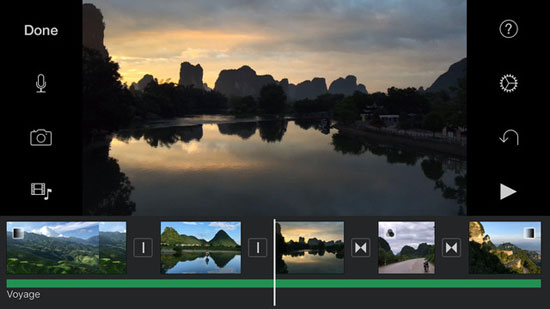
> Abre iMovie en tu dispositivo iPhone. Ahora, seleccione el video que desea rotar.
> Obtendrá las películas de la lista de selección de películas. A continuación, pulse el botón Compartir.
> Luego se encontrará con una ventana, donde se le proporcionará la opción "crear película".
> Ahora gire la película. Es similar a girar un dial. Gírelo hacia la dirección que desee y luego presione listo.
> Vuelve a pulsar el botón Compartir y guarda el vídeo.
> También puedes compartir el video en Facebook, Youtube e iCloud.
La mejor parte del iPhone es que también te permite elegir tu propia resolución. Sin embargo, un punto a recordar es que el video se guarda en la aplicación Fotos y no en la aplicación de videos. Además, esta aplicación le permite rotar videos de iPhone en la computadora, ya sea PC o Mac. Solo tienes que transferir tu película a la aplicación iMovie de tu ordenador. Luego se le dará la opción de girar a la derecha o a la izquierda 90 grados en el sentido de las agujas del reloj o en sentido contrario. Una vez hecho esto, presione "Compartir" y luego haga clic en "Exportar usando QuickTime".
Otras aplicaciones para rotar videos en iPhone:
Reduzca los archivos de video, fusione, corte, divida y gire fácilmente, como desee. Ahorre espacio anterior en todos sus dispositivos iOS , desde su iPhone hasta su iPad. También puede enviar por correo electrónico y publicar sus videos creados fácilmente. Esta es una de las mejores aplicaciones para videos en tu iPhone, pero un poco cara a $ 2.99.
Con todo, desde filtros de fotos hasta amplias funciones de edición de imágenes, esta es una aplicación que te encantará. Hay filtros de fotos en vivo y un modo ráfaga. También puede elegir sus propias resoluciones o hacer zoom en los videos cuando lo desee. Esta aplicación altamente calificada puede ser tuya por solo $ 1.99.
Explora videos como nunca antes...
Si tienes un iPhone, también tienes una gran pantalla para ver tus videos favoritos. No puedes simplemente grabar videos en 4K, también puedes verlos. Y una de las mejores maneras de ver tus videos es rotar el video del iPhone como desees, para que puedas verlo en pantalla completa. Para alguien que hace muchos videos a través de su iPhone, Camera Plus Pro es una gran ganga.
Artículos relacionados: